Satura rādītājs
Vēlaties brīvi pietuvināt un attālināt attēlu, strādājot pie konkrētas dizaina daļas? Patiesībā jums vienmēr ir jāpietuvina un jāatdala attēls, lai pārbaudītu un mainītu savu dizainu. Pilnīgu dizainu ir gandrīz neiespējami izveidot bez tālummaiņas.
Kā grafikas dizainers es pats ikdienā darba laikā daudz izmantoju Command plus un mīnus (Mac datorā), lai pietuvinātu un attālinātu attēlu. Bieži vien to izmantoju kopā ar pildspalvas rīku, kad veidoju vektorgrafiku, izlīdzinu malas, vēlreiz pārbaudu mākslas darbus u. c. Ticiet man, tas ir ļoti noderīgi.
Šajā rakstā uzzināsiet par četriem no daudzajiem Adobe Illustrator tālummaiņas vai tālummaiņas veidiem.
Sagatavojiet savu Ai programmatūru.
4 veidi, kā palielināt vai samazināt attēla attālumu programmā Adobe Illustrator
Minētie ekrānšāviņi un īsceļi ir no Mac operētājsistēmas, Windows versija var nedaudz atšķirties. Īsinājumos mainiet Komanda taustiņu uz Ctrl taustiņu un mainīt Iespēja uz Alt .
Varat pārvietoties pa darba zonu, izmantojot vienkāršākos tastatūras īsceļus, vai arī, ja vēlaties to darīt manuāli, ir arī dažas iespējas. Sākšu ar visbiežāk izmantoto metodi.
1. Tastatūras saīsnes
Komandu plus un mīnus es izmantoju tikpat bieži kā komandu Z. Jā, tālummaiņu tastatūras saīsnes ir šādas. Komanda + un tālummaiņa ir Komanda - , ir jēga, vai ne?
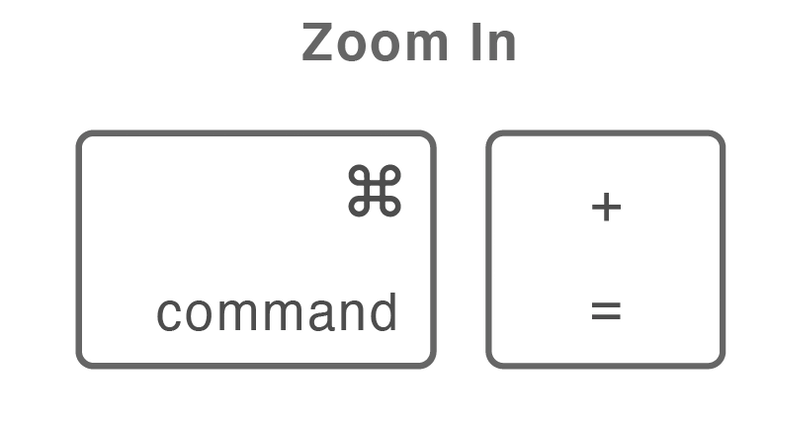
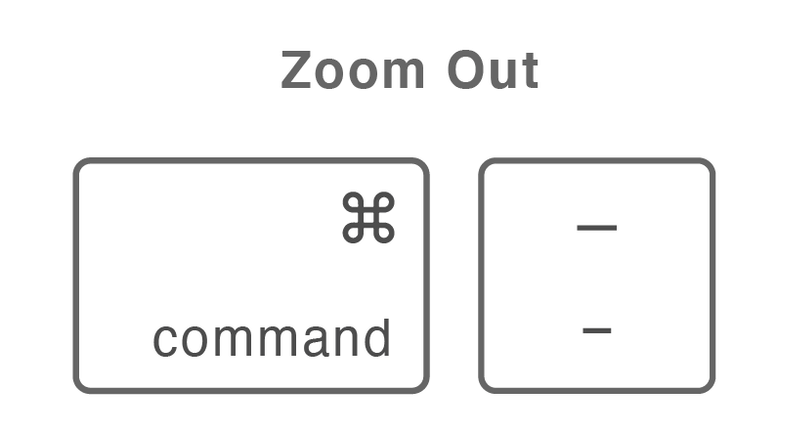
Ļoti iesaku atcerēties tālummaiņas tastatūras saīsnes, jo tas ļauj brīvi un efektīvi pārvietoties pa darba zonu.
2. Palielināšanas rīks ( Z )
Tālummaiņas rīks ļauj ātri pietuvināt un attālināt attēlu, noklikšķinot uz tāfeles. Z tastatūrā, lai izmantotu tālummaiņas rīku.
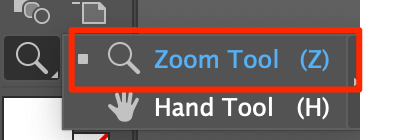
Vai arī varat to iestatīt rīkjoslā. Rediģēšanas rīkjosla > Pārvietoties > Palielināšanas rīks .
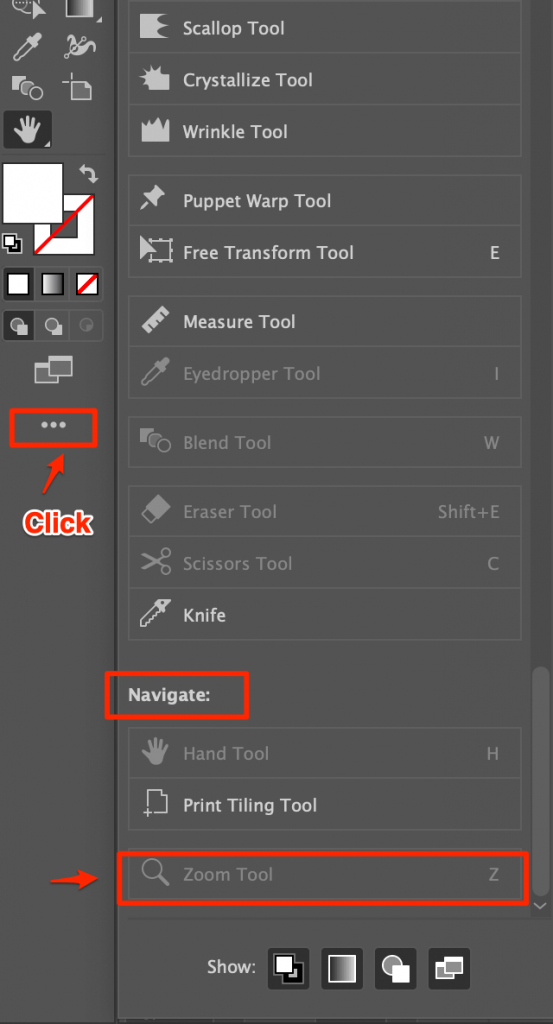
Varat veikt vienreizēju vai divkāršu klikšķi. Vienreizējs klikšķis ļauj tuvināt mazākā mērogā, bet divkāršs klikšķis ļauj tuvināt divreiz vairāk par pašreizējā darba zonas mēroga procentuālo daļu.
3. Rokas instruments ( H )
Rokas rīku bieži izmanto kopā ar tālummaiņas rīku, lai viegli pārvietotos pa darbvirsmu. Rokas rīku var īslaicīgi izmantot arī tad, kad izmantojat citu rīku (izņemot, ja izmantojat rīku Rakstīt. Šādā gadījumā, turot starpdevējs, tiks izveidotas tikai papildu atstarpes).
Ja ir izmantots rokas instruments ( H ), noklikšķiniet un velciet, lai pārvietotu darbplānu. Ja vēlaties to izmantot tikai ļoti ātri, lai kaut ko pārbaudītu, vienkārši turiet nospiestu atstarpes taustiņu, noklikšķiniet un velciet uz vēlamo darba apgabalu.
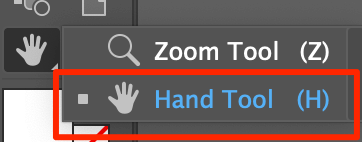
Varat arī izmantot rokas rīku, lai tālinātu, turiet Iespēja ( Alt) taustiņu un atstarpes taustiņu kopā, pēc tam ritiniet peli uz augšu, lai attālinātu, un uz leju, lai tuvinātu.
4. Pārskatīt izvēlni
Šī, iespējams, ir visrokamākā tālummaiņas metode programmā Illustrator. Dodieties uz augšējo izvēlni. Skatīt > Pietuvināt vai Palielināt attālumu . Ja tiek veikta liela mēroga tālummaiņa, var nākties noklikšķināt vairākas reizes.
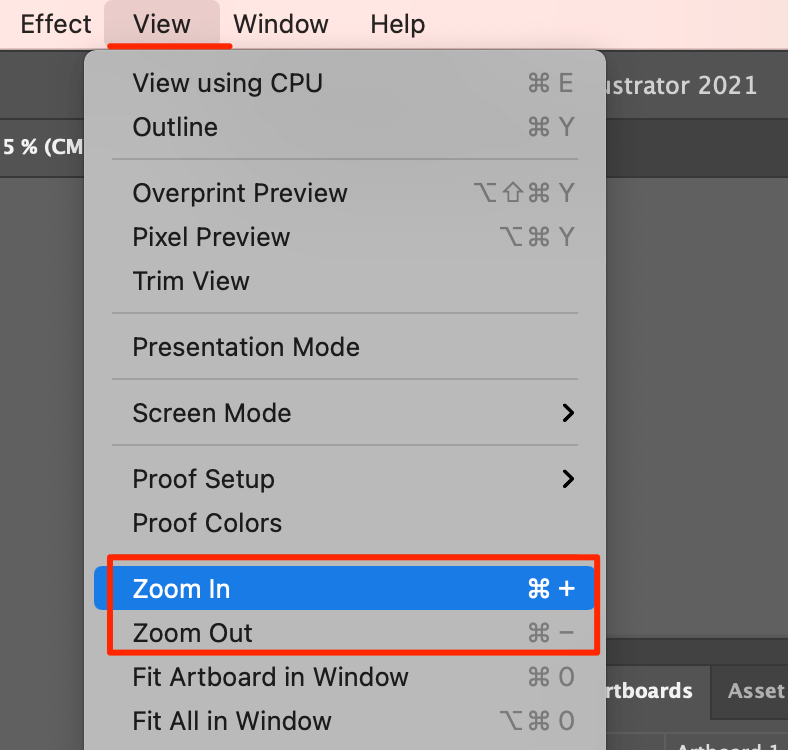
Cits veids, kā to izdarīt, ir manuāli mainīt procentuālo daļu dokumenta kreisajā apakšējā daļā.
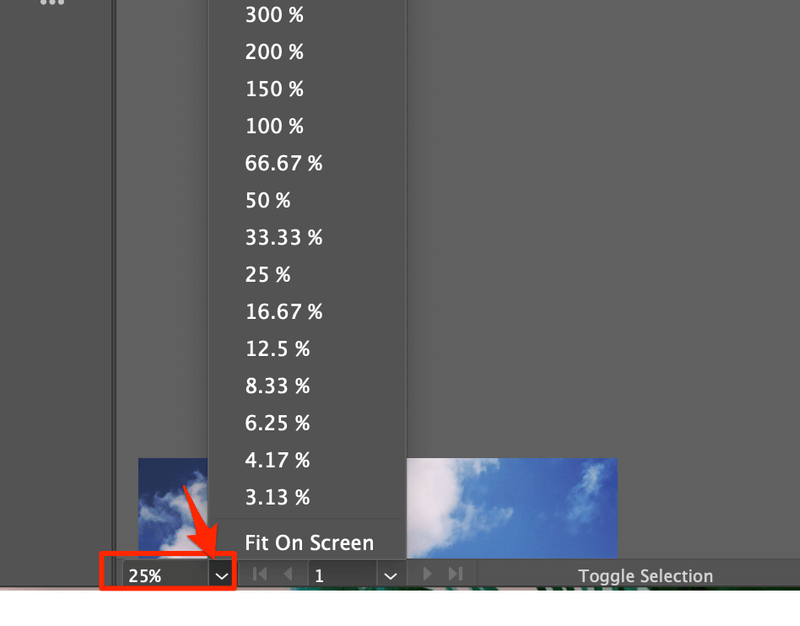
Biežāk uzdotie jautājumi
Iespējams, jūs arī vēlaties uzzināt šos jautājumus, kas rodas jūsu draugiem dizaineriem.
Kas ir animēta tālummaiņa programmā Illustrator?
Animētā tālummaiņa ļauj vienmērīgi tālināt programmu Adobe Illustrator. Animēto tālummaiņu iespējojat no augšējās izvēlnes. Ilustrators > Preferences > Veiktspēja .
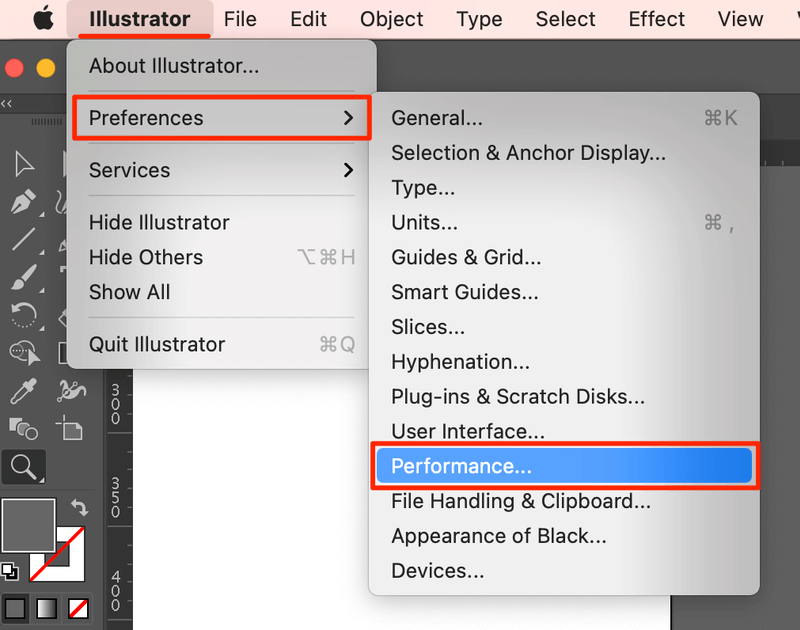
Un pēc tam pārbaudiet Animētā tālummaiņa .
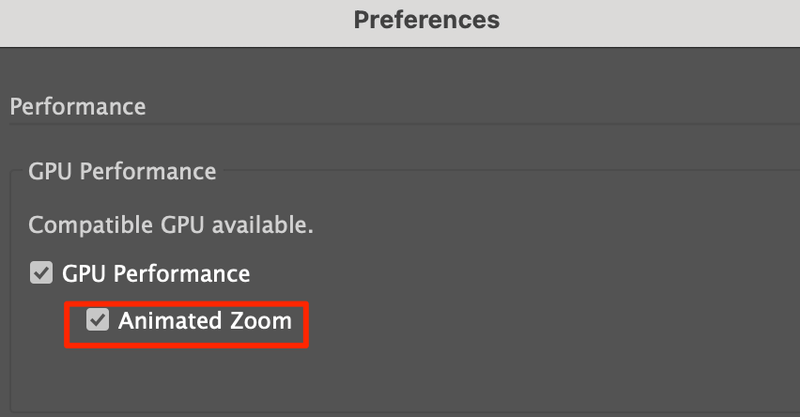
Kā mainīt tālummaiņas iestatījumus programmā Illustrator?
Tālummaiņas iestatījumus varat mainīt Preferences> GPU veiktspēja .
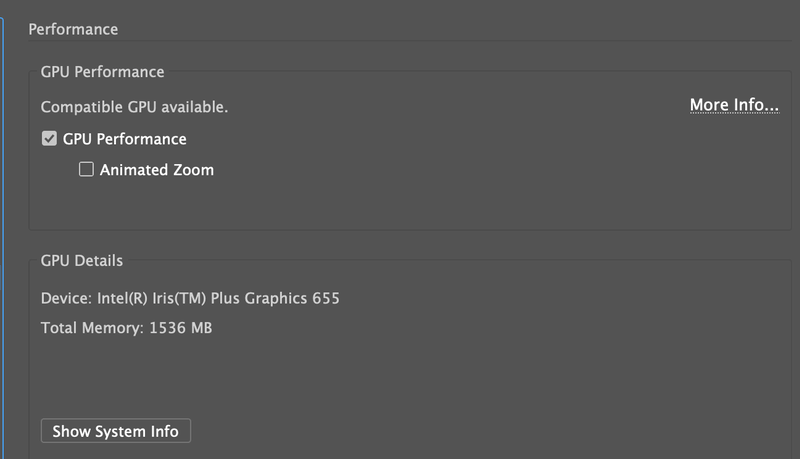
Kā ātri tālināt Adobe Illustrator programmā Adobe Illustrator?
Ja vēlaties ātri palielināt lielo mērogu, vislabāk ir izmantot tālummaiņas rīku. Z uz tastatūras un pēc tam noklikšķiniet uz tāfeles, lai to pietuvinātu, un nospiediet pogu Iespēja un pēc tam noklikšķiniet uz tāfeles, lai to attālinātu.
Viss ir atkarīgs no jums!
Adobe Illustrator ir dažādi tālummaiņas un tālummaiņas veidi. Atkarībā no dažādām lietojuma jomām, piemēram, varbūt vēlaties apskatīt kopainu mākslas darbam, tāpēc tad varat izvēlēties procentuālo daudzumu ar diviem klikšķiem, nevis pakāpeniski tālināt, izmantojot tastatūru.
Jūs izvēlaties 🙂

